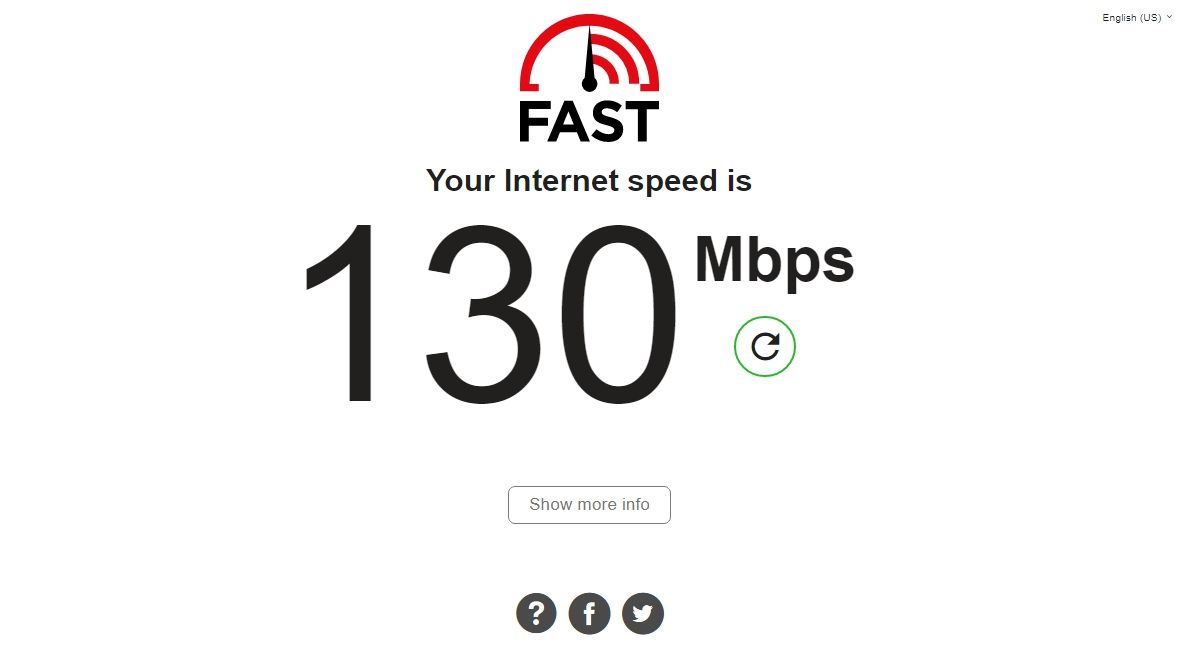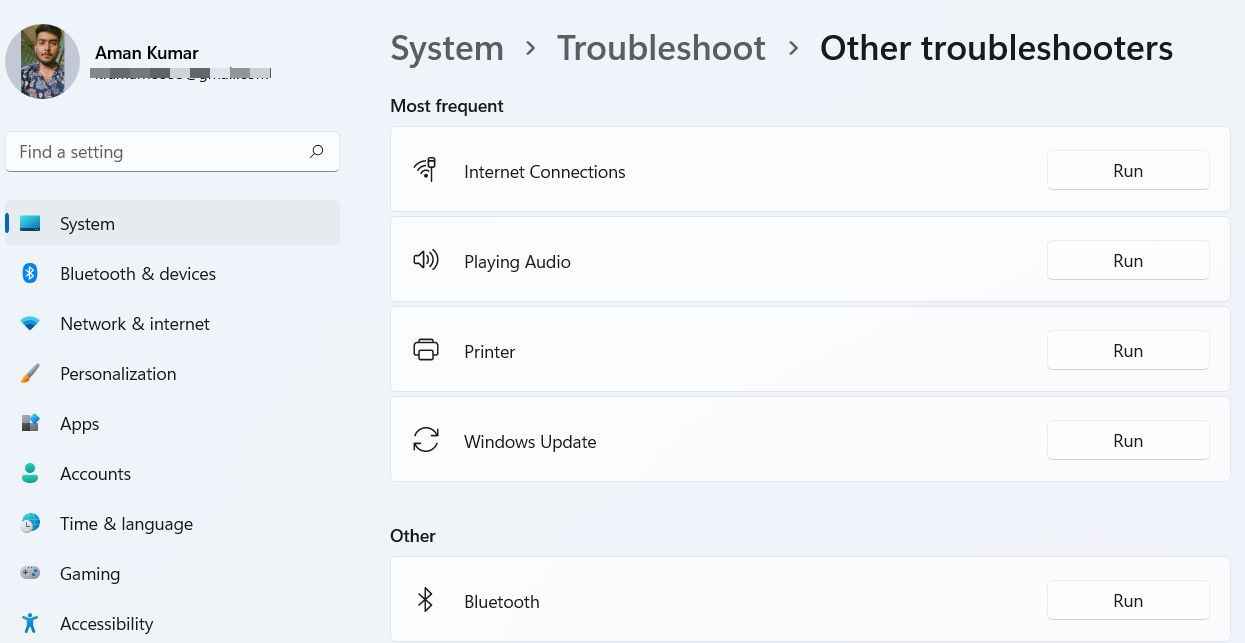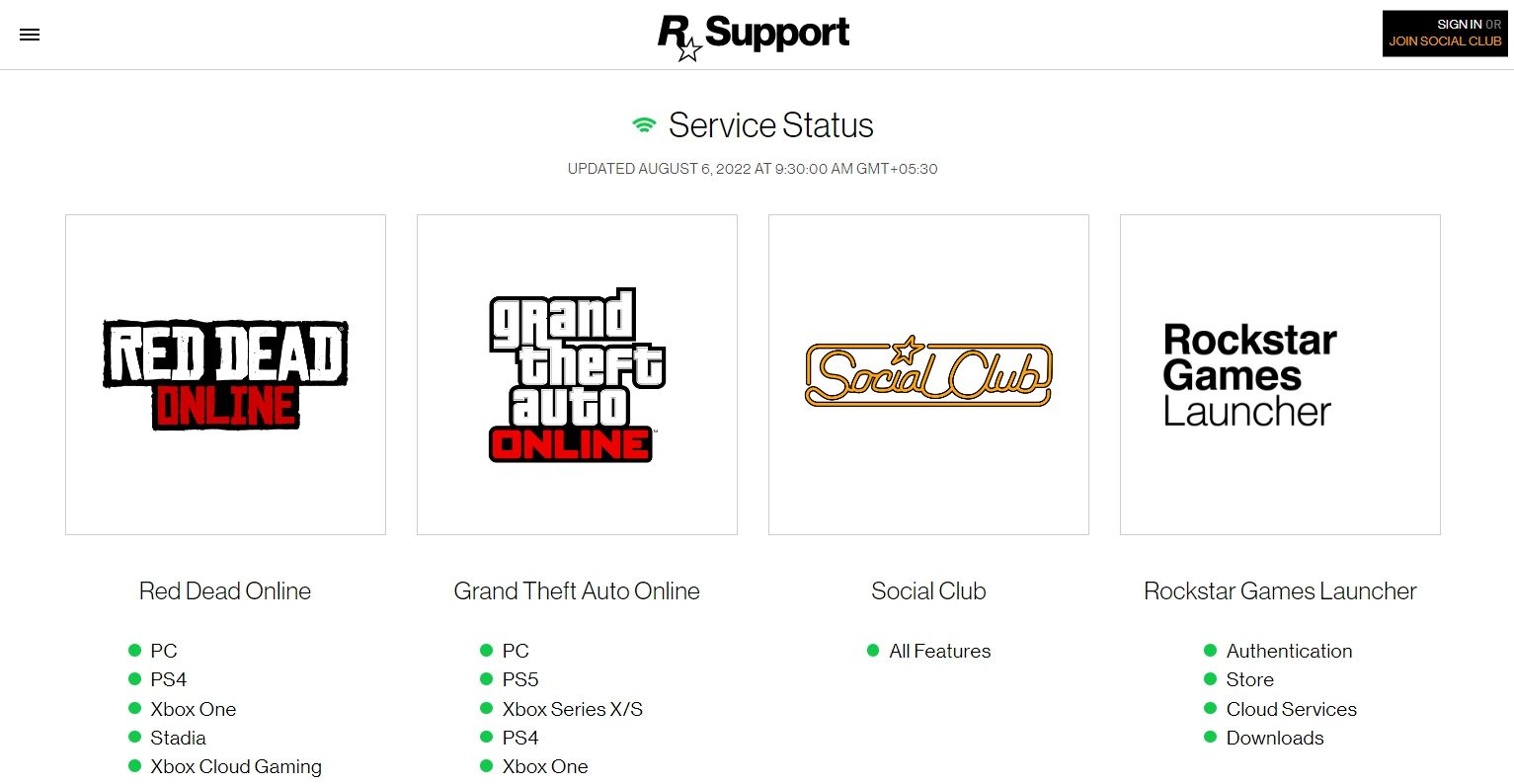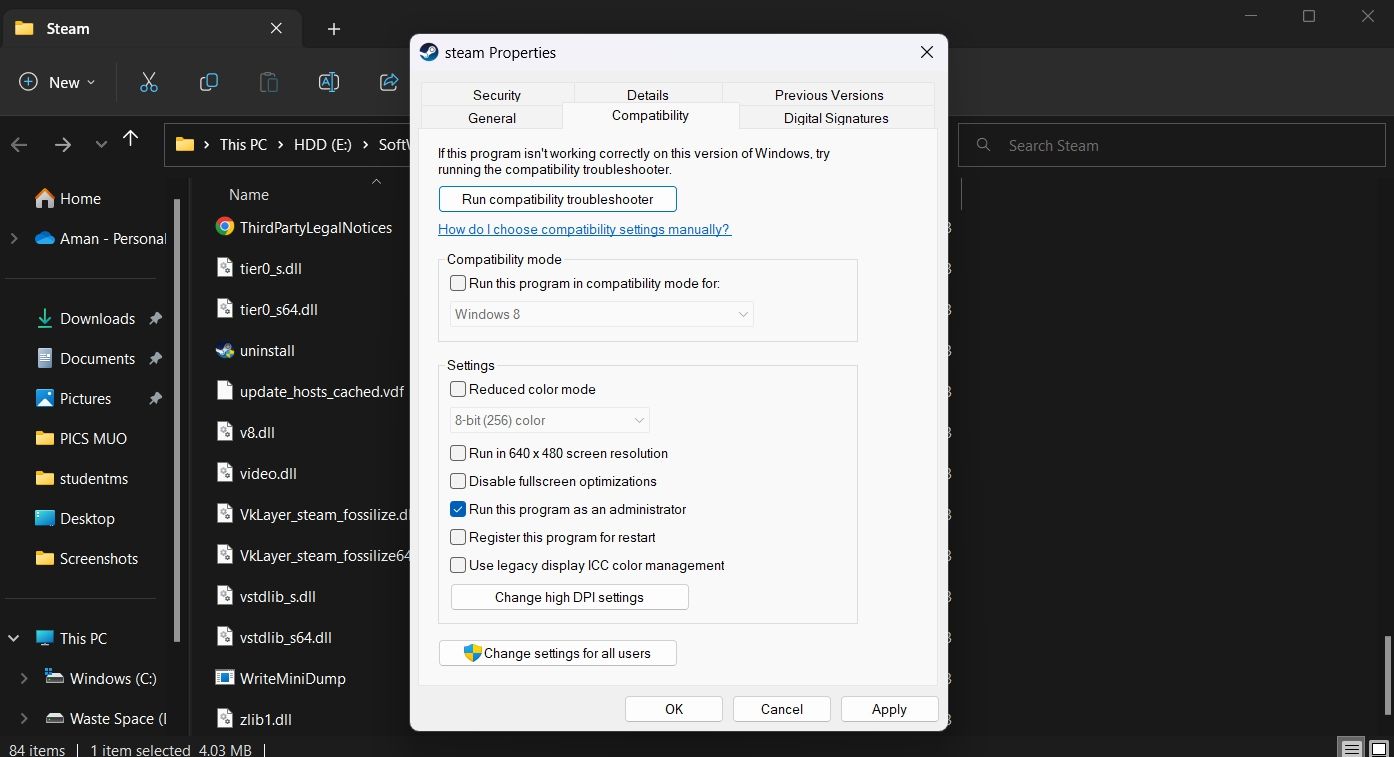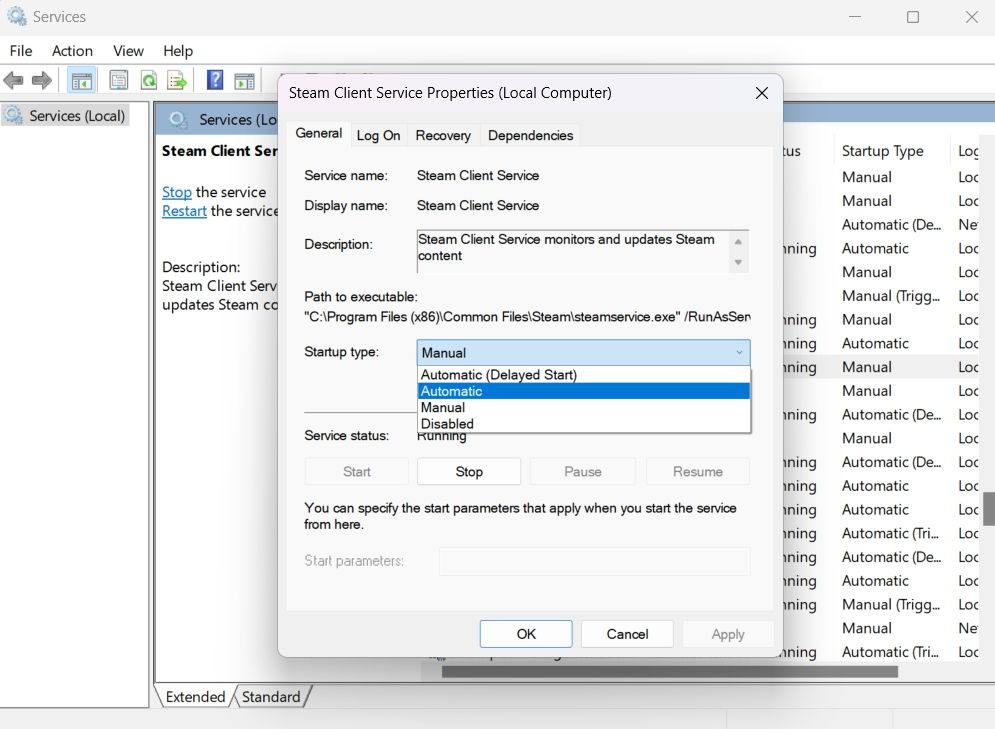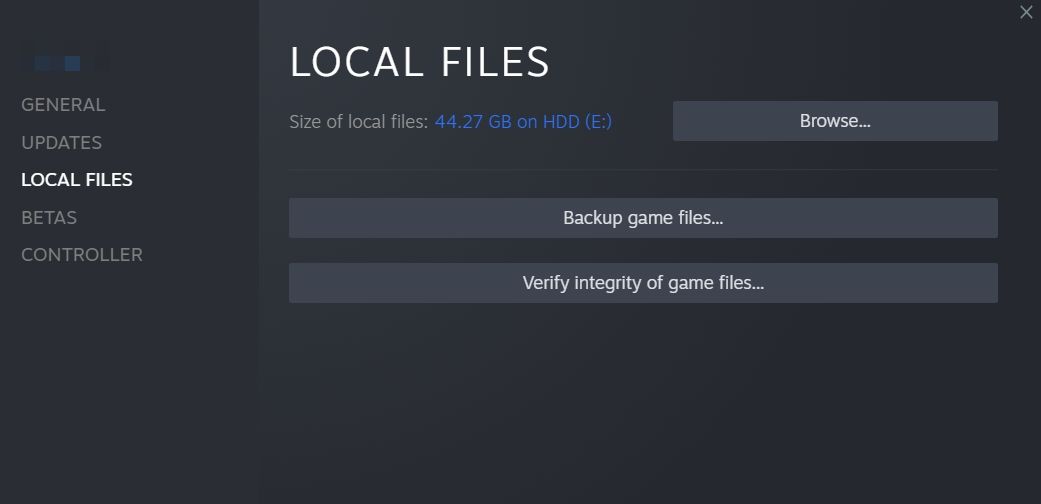Bien que le client Steam se soit considérablement amélioré tout au long de son histoire, il existe encore de nombreux bugs et erreurs qui peuvent vous empêcher de lancer vos jeux. L’une de ces erreurs est 1000.50, qui apparaît sur le lanceur du Social Club lorsque vous essayez d’ouvrir Grand Theft Auto 5 (GTA V) via Steam.
Pour vous aider à profiter facilement de GTA V, voici toutes les solutions efficaces pour dépanner le code d’erreur Steam 1000.50.
1. Essayez de redémarrer et de vous reconnecter à Steam
Avant d’aborder les correctifs techniques, assurez-vous d’avoir redémarré Steam au moins une fois. L’erreur 1000.50 de Steam peut apparaître en raison d’un problème temporaire dans le client, et le redémarrer peut aider à déloger ces problèmes.
Si le redémarrage de Steam n’a pas fonctionné, essayez de vous reconnecter à votre compte Steam. Il s’avère que parfois le client Steam se méfie de votre activité, surtout si vous échangez beaucoup de serveurs. Si cela se produit, vous pouvez rencontrer le code d’erreur 1000.50.
Alors, reconnectez-vous à votre compte Steam et vérifiez si cela résout le problème :
- Lancez le client Steam et cliquez sur le menu déroulant flèche dans la barre supérieure.
- Choisir Se déconnecter du compte depuis le menu contextuel.
- Choisir Se déconnecter à partir de l’invite pour confirmer votre sélection.
Ensuite, entrez les informations d’identification pour vous connecter à votre compte.
2. Vérifiez la stabilité de votre connexion
Le code d’erreur peut apparaître en raison d’une connexion Internet instable ou faible. En tant que tel, essayez un site Web de vérification de la vitesse Internet et assurez-vous d’obtenir les vitesses que vous devriez obtenir.
Si le résultat montre une instabilité de votre connexion, envisagez de redémarrer le routeur. Vous pouvez également contacter votre fournisseur d’accès Internet pour déposer une plainte concernant votre connexion.
3. Exécutez l’utilitaire de résolution des problèmes de réseau Windows
Windows est livré avec des dépanneurs intégrés qui peuvent automatiquement détecter et résoudre les problèmes. Pour résoudre les problèmes de connexion tels que le code d’erreur 1000.50 de Steam, vous pouvez essayer d’exécuter l’utilitaire de résolution des problèmes de réseau.
- Ouvrez le Réglages menu à l’aide du Gagner + je raccourcis clavier.
- Dans le Système onglet, sélectionnez l’onglet Dépanner option.
- Choisir Autres dépanneurs.
- Cliquer sur Courir près de Connexion Internet.
- Sélectionner Dépanner ma connexion à Internet.
Le dépanneur va maintenant rechercher tous les problèmes disponibles. Si des problèmes sont détectés, suivez les instructions à l’écran pour les résoudre.
4. Vérifier le statut du service Social Club
Ensuite, essayez de vérifier l’état du serveur du Social Club. Si les services du Social Club rencontrent des problèmes, il est possible qu’ils génèrent le code d’erreur 1000.50.
Pour vérifier l’état du service Social Club, suivez les étapes ci-dessous.
- Ouvrez un navigateur et visitez le Site Web sur l’état du service Rockstar.
- Vérifier la code couleur associé au Social Club.
Si le code couleur est rouge, cela signifie que le service est actuellement confronté à des temps d’arrêt et que vous ne pouvez pas faire grand-chose d’autre qu’attendre qu’il redevienne opérationnel. Mais si le code couleur est vert cela signifie que le service fonctionne actuellement et que quelque chose d’autre vous cause du chagrin.
5. Exécutez le client Steam avec des droits d’administration
Steam nécessite des droits d’administration pour pouvoir laisser le Social Club transmettre des données essentielles pour certaines dépendances. Mais si Steam n’a pas de privilèges administratifs, il ne parviendra pas à transmettre les informations, ce qui entraînera le message d’erreur 1000.50.
Assurez-vous donc que vous exécutez le client Steam avec des droits d’administrateur. Voici comment procéder.
- Faites un clic droit sur le client Steam et choisissez Propriétés.
- Passez à la Compatibilité languette.
- Cochez la Exécutez ce programme en tant qu’administrateur option.
- Cliquer sur Appliquer > D’ACCORD.
6. Téléchargez la dernière mise à jour du pilote réseau
Un pilote réseau aide votre périphérique réseau à « parler » à Windows. Si vous rencontrez des problèmes de connectivité, vous devriez essayer de mettre à jour le pilote réseau.
Il existe différentes façons de mettre à jour les pilotes Windows, mais le faire à partir du Gestionnaire de périphériques est l’une des méthodes les plus simples. Alors, voici comment mettre à jour le pilote réseau à l’aide du Gestionnaire de périphériques.
- Presse Gagner + X et choisissez Gestionnaire de périphériques.
- Double-cliquez sur Adaptateurs réseau.
- Cliquez avec le bouton droit sur le pilote réseau installé et choisissez Mettre à jour le pilote.
- Sélectionner Rechercher automatiquement des pilotes et Windows recherchera la dernière mise à jour sur votre ordinateur et sur le Web.
- Si une mise à jour est trouvée, suivez l’assistant pour l’installer.
- Si Windows ne trouve pas de pilote, recherchez ses pilotes sur le site Web du fabricant de votre carte réseau.
Après avoir mis à jour le pilote, redémarrez le système et recherchez à nouveau le problème.
7. Redémarrez le service client Steam
Le service client Steam facilite la surveillance et la mise à jour du contenu Steam. Si le service ne fonctionne pas correctement, il peut entraver la fonctionnalité de Steam et provoquer des erreurs.
Comme solution, nous vous recommandons de redémarrer le service pour vous assurer qu’il fonctionne. Voici ce que vous devez faire :
- Ouvrez la boîte de dialogue Exécuter avec le Gagner + R raccourci clavier.
- Taper Prestations de service et appuyez sur Entrée.
- Localisez et double-cliquez sur le Service client Steam.
- Clique sur le Arrêt bouton.
- Attendez quelques secondes, puis cliquez sur le Commencer bouton.
- Clique sur le flèche déroulante près de Type de démarrage.
- Choisir Automatique depuis le menu contextuel.
- Cliquer sur Appliquer > D’ACCORD.
Une fois cela fait, vérifiez si cela résout le problème pour vous.
8. Vérifiez les fichiers de jeu de GTA V
Le code d’erreur 1000.50 peut résulter de fichiers GTA V corrompus. Heureusement, il n’y a rien à craindre, car vous pouvez détecter et réparer la corruption en vérifiant les fichiers du jeu.
Voici comment vérifier les fichiers du jeu pour GTA V sur Steam :
- Lancez le client Steam et accédez au Bibliothèque.
- Faites un clic droit sur GTA V et choisissez Propriétés.
- Choisir Fichiers locaux du volet de gauche.
- Cliquer sur Vérifier l’intégrité des fichiers du jeu.
- Steam va maintenant vérifier les fichiers du jeu. Cela prendra un certain temps, compte tenu de la taille de GTA V.
Jouez à nouveau à GTA V sans aucun problème
Même après presque une décennie depuis sa sortie, GTA V est toujours aussi fort avec une énorme communauté de joueurs en ligne. J’espère que vous pourrez corriger l’erreur 1000.50 et revenir dans GTA V une fois de plus.